Obsah
- Čo znamená neodstrániteľné súbory?
- V systéme Windows 10 sa súbory aktívneho programu neodstránia: čo robiť?
- Ako odstrániť neodstrániteľný súbor v systéme Windows 10: najjednoduchšie riešenia
- Zmena vlastníka neodstrániteľného objektu a zmena prístupových práv
- Obchádzanie blokovacích deskriptorov
- Odstránenie zvyškov programov a súborov apletov vírusov
Pravdepodobne nie je potrebné hovoriť, že takmer každý používateľ systému Windows posledných generácií čelil situácii, keď niektoré súbory (a dokonca ani systémové súbory) odstrániť z pevného disku niekedy je to nemožné. Dôvod ich blokovania operačným systémom zostáva pre mnohých záhadou. Aby sme však zistili, ako odstrániť neodstrániteľný súbor v systéme Windows 10, nie je absolútne potrebné ponoriť sa do podstaty tohto javu. Ďalej uvádzame niekoľko jednoduchých metód, ktoré vám umožnia zbaviť sa väčšiny blokovaných objektov (samozrejme, iba ak nejde o dôležité systémové komponenty, bez ktorých systém Windows nebude schopný vôbec fungovať).
Čo znamená neodstrániteľné súbory?
Najprv sa zamerajme na to, ktoré súbory možno klasifikovať ako neodstrániteľné a prečo oni sú také. Ak vezmeme do úvahy hlavné možné situácie, takýmto objektom možno pripísať nasledujúce komponenty:
- systémové súbory a adresáre;
- prvky aktívnych aplikácií a bežiacich procesov;
- súbory blokované atribútmi, ktoré obmedzujú prístup k nim;
- objekty, ktoré nie je možné odstrániť z dôvodu nedostatku povolení;
- zvyšky odstránených aplikácií;
- vírusové komponenty alebo infikované dokumenty.
V systéme Windows 10 sa súbory aktívneho programu neodstránia: čo robiť?
Ako prvý a veľmi bežná situácia , príklad je možné uviesť, keď sa používateľ pokúsi vymazať program alebo jeho súčasť, ale je momentálne aktívny. Pomerne často to možno pozorovať pri aplikáciách, ktoré v čase zatvorenia hlavného okno, zbaliť do systémovej lišty bez zastavenia práce na pozadí (napríklad uTorrent, TeamViewer a ďalšie). V takom prípade je možné odstránenie neodstránených súborov v systéme Windows 10 vykonať až po úplnom vypnutí aktívnej aplikácie.

Aby ste si boli úplne istí, že žiadny z jeho komponentov v súčasnosti nepoužívajú Systémové alebo používateľské procesy, musíte nielen ukončiť program, ale tiež zistiť, či je v "Správcovi Úloh" aktívny proces (v prípade potreby bude potrebné ho ukončiť a potom skúsiť znova odstrániť).
Ako odstrániť neodstrániteľný súbor v systéme Windows 10: najjednoduchšie riešenia
Často je však problém úplne iný. To je zvyčajne spôsobené blokovaním takýchto objektov pomocou operačný systém alebo s inštaláciou špeciálnych obmedzení. Ako odstrániť neodstrániteľný súbor v systéme Windows 10 na základe takýchto situácií? Ako najjednoduchšie riešenia môžeme odporučiť nasledujúce akcie:
- premenujte neodstrániteľný objekt (niekedy to môže vyžadovať potvrdenie správcu alebo položka premenovania bude označená príslušnou ikonou);
![Zakázanie atribútov neodstráneného súboru]()
- vo vlastnostiach súboru zrušte začiarknutie atribútov iba na čítanie a označte skrytý súbor (pomôže to tiež odstrániť nadradený adresár);
- skúste odstrániť objekt pri spustení v Núdzový režim;
- skontrolovať dátum vytvorenia alebo modifikácia objektu a ak sa líši od systémového dátumu (napríklad niekoľko desaťročí), otvorte súbor v najvhodnejšej aplikácii a znova ho uložte.
Zmena vlastníka neodstrániteľného objektu a zmena prístupových práv
Jeden z najčastejšie otázky problémy je nedostatok administrátorských prístupových práv používateľa k problematickému objektu. Ako odstrániť neodstrániteľný súbor v systéme Windows 10 s touto otázkou?

V takom prípade je najjednoduchším spôsobom použiť vlastnosti komponentu alebo adresára a potom k nim nastaviť úplný prístup výberom ľubovoľného používateľa zaregistrovaného v systéme alebo celej skupiny.
Ak týmto spôsobom nemôžete pridať práva, môžete použiť zmenu vlastníka objektu. Najčastejšie bude špecifikovaný TrustedInstaller.

Kliknutím na odkaz na zmenu vlastníka zadajte buď seba ako nového, alebo pridajte používateľa manuálne. Majte na pamäti, že pri vykonávaní takejto operácie so systémovými adresármi nebude možné vôbec zmeniť vlastníka niektorých komponentov.
Obchádzanie blokovacích deskriptorov
Vyššie uvedená metóda sa mnohým môže zdať dosť komplikovaná, preto ako jednoduchšie riešenie môžeme navrhnúť použitie špeciálneho programu, ktorý odstráni neodstrániteľné súbory v systéme Windows 10 alebo v iných operačných systémoch celej rodiny. Samozrejme, hovoríme o aplikácii Unlocker.

Počas inštalácie vloží svoje vlastné príkazy do kontextovej ponuky Prieskumníka a najznámejších správcov súborov. Preto , vymazať vybraný objekt, stačí použiť volanie pomôcky z ponuky PCM. Potom z rozbaľovacieho zoznamu vyberte potrebnú akciu. Ale tento program na násilné mazanie súborov a priečinkov vám nie vždy umožňuje zbaviť sa blokovaných objektov. V niektorých prípadoch možno budete musieť najskôr zobraziť celý zoznam procesov, ktoré môžu komponent používať v danom čase, prinútiť ich ukončiť ich a až potom to skúsiť znova.
Odstránenie zvyškov programov a súborov apletov vírusov
Veľmi často je možné pozorovať situácie, keď po odinštalovaní hlavných komponentov aplikácie nie je možné zbaviť sa zvyškov. Zvyčajne sa takéto objekty automaticky odstránia po reštarte systému. Ak sa tak však nestane, odporúča sa najskôr odstrániť samotný program pomocou špeciálnych odinštalačných programov, ako je iObit Uninstaller, ktoré automaticky vyčistia zvyškový odpad.

V prípade nesprávneho odstránenia aplikácie v takýchto programoch môžete použiť špeciálny nástroj na vyhľadanie a odstránenie zvyškových komponentov programov. Okrem toho sú to práve programy tohto smeru, ktoré vám umožňujú odstrániť aj programy zabudované do shellu Windows, ktoré nie sú odinštalované konvenčnými metódami (okrem použitia príkazovej sady konzoly PowerShell alebo príkazového riadku).
Napokon, nástroje na odinštalovanie sú veľmi často užitočné pri odstraňovaní vírusových reklamných apletov, ktoré nie sú maskované v systéme a sú prezentované ako samostatné aplikácie. Po odinštalovaní sa zvyšky vo forme súborov a kľúčov databázy registry automaticky odstránia.

 Ako vhodné je zvýšiť odkladací súbor v systéme windows 7 a podobných operačných systémoch?
Ako vhodné je zvýšiť odkladací súbor v systéme windows 7 a podobných operačných systémoch? Ako odstrániť súbory pomocou príkazového riadku v operačnom systéme windows
Ako odstrániť súbory pomocou príkazového riadku v operačnom systéme windows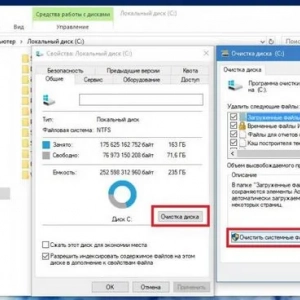 Odstránenie priečinka windows. Staré v systéme windows 10: postup a odborné poradenstvo
Odstránenie priečinka windows. Staré v systéme windows 10: postup a odborné poradenstvo Ako zakázať účet v systéme windows 10: niekoľko typických situácií a riešení pre každú z nich
Ako zakázať účet v systéme windows 10: niekoľko typických situácií a riešení pre každú z nich Ako nainštalovať ovládače v systéme windows 10: niekoľko základných techník
Ako nainštalovať ovládače v systéme windows 10: niekoľko základných techník Ako otvoriť súbor iso v systéme windows 8 alebo podobných systémoch: tri jednoduché spôsoby
Ako otvoriť súbor iso v systéme windows 8 alebo podobných systémoch: tri jednoduché spôsoby Ako otvoriť súbory rar v systéme windows 8: najjednoduchšie univerzálne spôsoby
Ako otvoriť súbory rar v systéme windows 8: najjednoduchšie univerzálne spôsoby Ako zmeniť používateľa v systéme windows 10: niekoľko bežných situácií a riešení pre každú z nich
Ako zmeniť používateľa v systéme windows 10: niekoľko bežných situácií a riešení pre každú z nich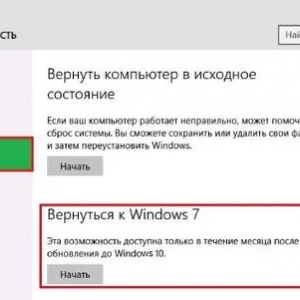 Ako nainštalovať systém windows 7 po systéme windows 10: postup, potrebné programy a odborné poradenstvo
Ako nainštalovať systém windows 7 po systéme windows 10: postup, potrebné programy a odborné poradenstvo